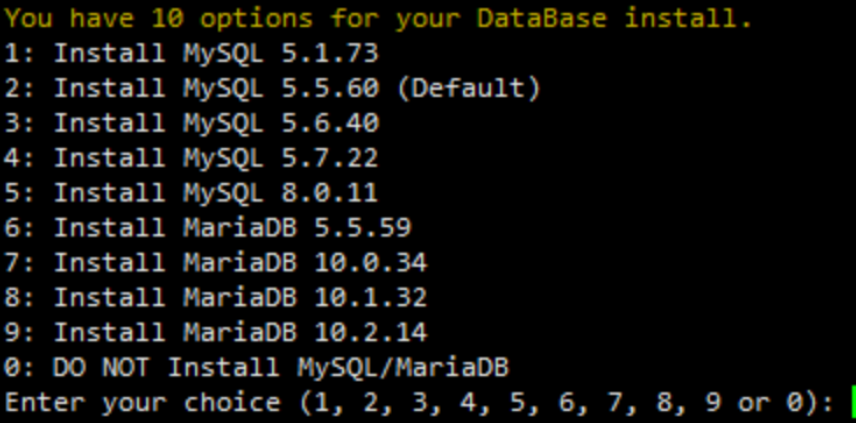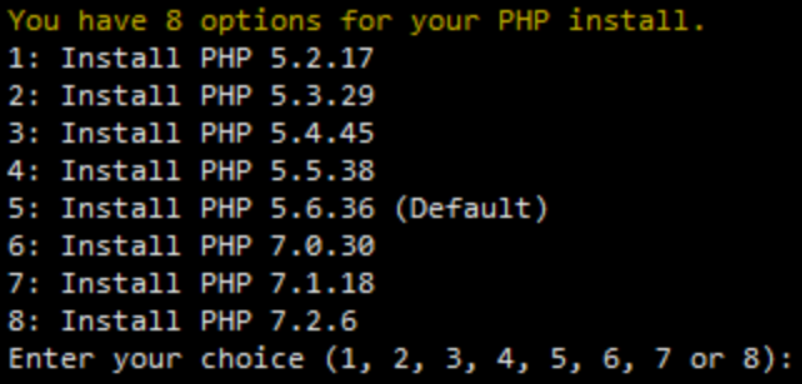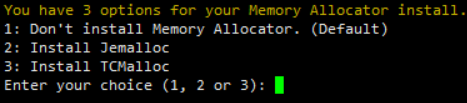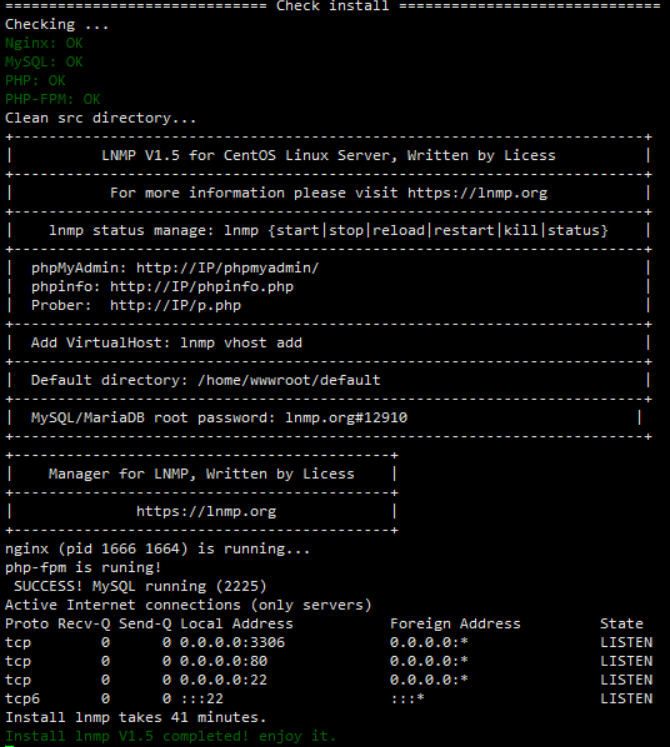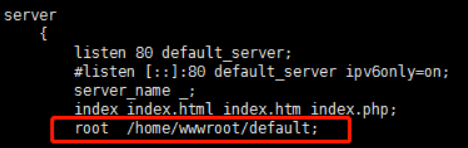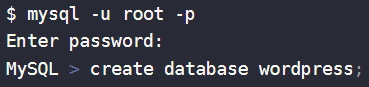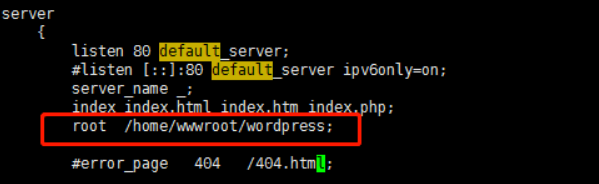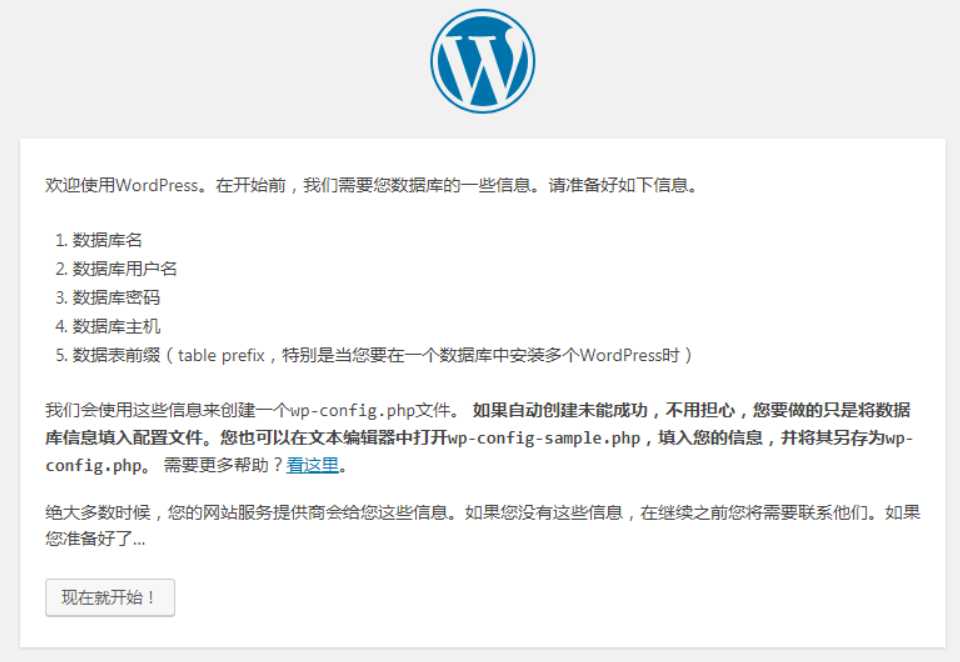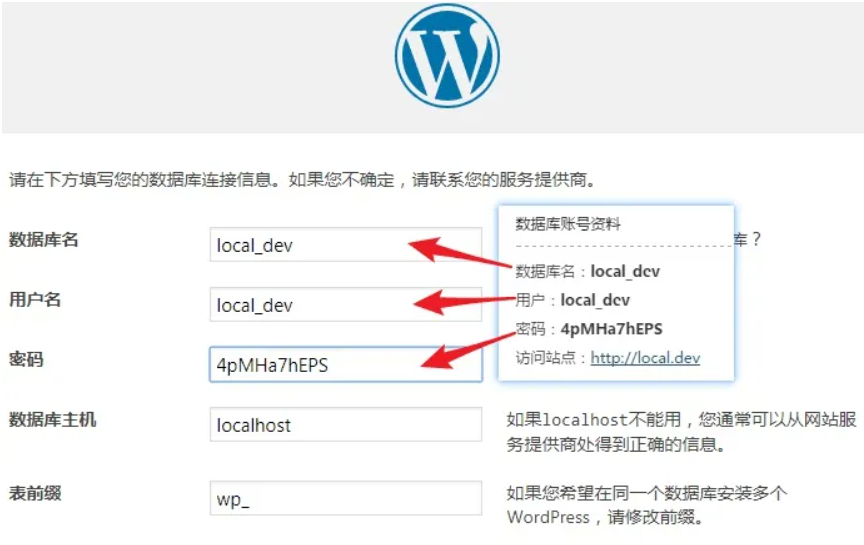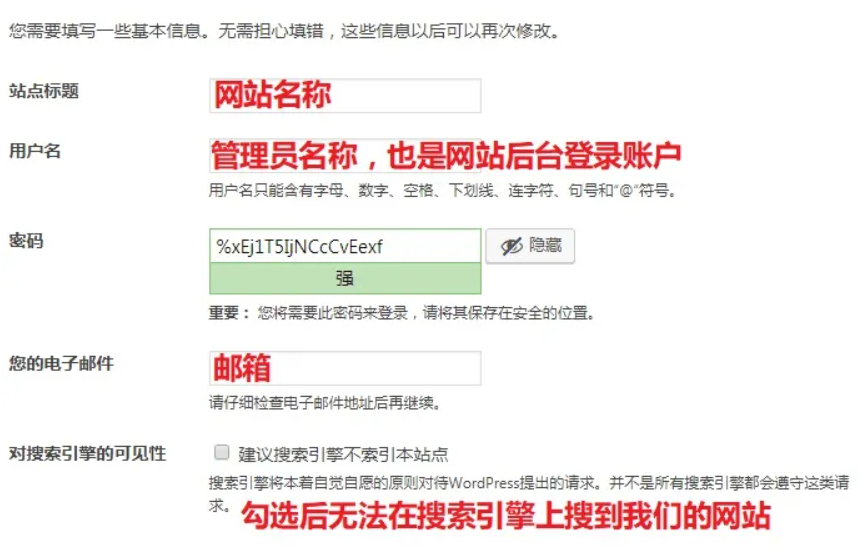WordPress
安装LNPM
1
wget http://soft.vpser.net/lnmp/lnmp1.5.tar.gz -cO lnmp1.5.tar.gz
解压并执行脚本
1
tar zxf lnmp1.5.tar.gz && cd lnmp1.5 && ./install.sh lnmp
 询问是否需要启用 MySQL InnoDB,InnoDB引擎默认为开启,一般建议开启,直接回车或输入 y
询问是否需要启用 MySQL InnoDB,InnoDB引擎默认为开启,一般建议开启,直接回车或输入 y
提示”Press any key to install…or Press Ctrl+c to cancel”后,按回车键确认开始安装。 LNMP脚本就会自动安装编译Nginx、MySQL、PHP、phpMyAdmin等软件及相关的组件。
- 3306 端口是 MySQL 监听的
- 80 是 HTTP 端口
- 22 是 SSH 端口
配置NGINX
查看nginx配置文件
1
cat /usr/local/nginx/conf/nginx.conf
安装 WordPress
安装 wordpress 安装包并解压到 /home/wwwroot
1
wget https://cn.wordpress.org/latest-zh_CN.zip && unzip latest-zh_CN.zip -d /home/wwwroot
登录MySQL,创建wordpress表,创建完后输入exit退出
修改 nginx 配置文件
1
vim /usr/local/nginx/conf/nginx.conf
验证nginx是否有配置错误;如果出现ok,successful字样,说明没有错误
1
nginx -t
重新加载nginx
1
nginx -s reload
修改wordpress目录权限
1
cd /home/wwwroot && chown -R www wordpress/ && chgrp -R www wordpress/
开始配置wordpress
浏览器打开http://ip/wp-admin/setup-config.php
填写数据库信息并提交
完成安装
忘记wordpress用户密码
登录mysql
mysql -u root -p
打开之前创建过的数据库
use wordpress;
show tables; #显示当前数据库中的数据表
查看wp_users数据表,其中user_login字段就是用户名
SELECT * FROM `wp_users` LIMIT 0 , 30;
更新密码(将user_pass修改为”21232f297a57a5a743894a0e4a801fc3”,因为wordpress的密码使用了MD5加密,修改后密码重置为admin)
UPDATE wp_users SET user_pass = '21232f297a57a5a743894a0e4a801fc3' WHERE id = 1;
本文由作者按照
CC BY 4.0
进行授权